Якщо ви використовуєте Windows 11 на ноутбуці і вас бентежить функція прокручування двома пальцями вашої сенсорної панелі, ця публікація для вас. Налаштування двома пальцями для сенсорної панелі в Windows 11 автоматично встановлюється таким чином, що сенсорна панель прокручується в протилежному напрямку. Отже, якщо ви перетягнете двома пальцями вниз по сенсорній панелі, екран буде прокручуватися вгору і навпаки. Це може збити з пантелику багатьох користувачів, оскільки люди звикли нормально прокручувати смугу прокрутки.
Таким чином, у таких випадках користувачі можуть захотіти, щоб дотик двома пальцями працював нормально, так само, як і під час прокручування за допомогою смуги прокрутки. Хороша новина полягає в тому, що напрямок прокручування сенсорної панелі в Windows 11 можна досить легко змінити за допомогою програми «Налаштування». Це допоможе вам нормально прокручувати, і більше не буде плутанини. Читайте далі, щоб дізнатися, як змінити напрямок прокрутки сенсорної панелі на ноутбуці з Windows 11.
Як змінити напрямок прокрутки сенсорної панелі в Windows 11 через налаштування
Цей метод допоможе вам змінити напрямок прокрутки тачпада на звичайний, тобто на екран прокручується вгору, коли ви перетягуєте двома пальцями вгору, а коли ви перетягуєте два пальці вниз, сторінка прокручує вниз. Щоб змінити налаштування, виконайте наведені нижче інструкції:
Крок 1: Йти до Почніть, клацніть правою кнопкою миші та натисніть на Налаштування в контекстному меню.
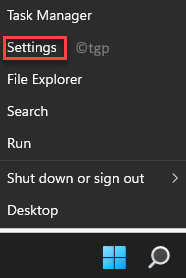
Крок 2: В Налаштування додаток, натисніть на Bluetooth і пристрої параметр у лівій частині панелі.

Крок 3: Тепер перейдіть у праву частину вікна та натисніть Сенсорна панель.

Крок 4: У наступному вікні під Жести та взаємодія розділу, натисніть на Прокручування та масштабування щоб розширити розділ.

Крок 5: Ось, перейдіть до Перетягніть двома пальцями, щоб прокрутити опцію та виберіть Рух вниз прокручує вниз опцію зі спадного меню поруч із Напрямок прокрутки.
Це налаштування змусить екран прокручуватися вниз, коли ви перетягуєте двома пальцями вниз на сенсорній панелі, і змусить екран прокручуватися вгору, коли ви перетягуєте двома пальцями вгору на сенсорній панелі.

*Примітка - Якщо ви хочете повернутися до стандартних налаштувань сенсорної панелі, просто дотримуйтесь інструкцій Кроки 1 через 4 як показано вище, і виберіть Рух вниз прокручує вгору зі спадного меню поруч із Напрямок прокрутки варіант.
Це поверне ваш змінений напрямок до початкових налаштувань, тобто екран буде прокручуватися вниз під час перетягування двома пальцями вгору на сенсорній панелі і змусить екран прокручуватися вгору, коли ви перетягнете двома пальцями вниз на своєму тачпад.